Canon PowerShot A470 User Manual [ru]

РУССКИЙ
Руководство по началу работы
Обязательно ознакомьтесь с мерами предосторожности
(внутренняя сторона задней обложки)
CEL-SH5GA200
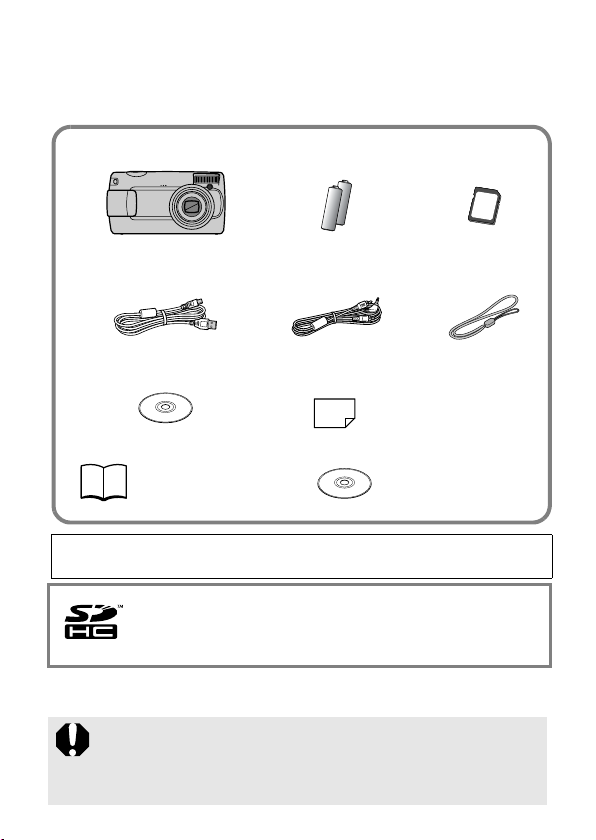
Проверка комплектности
Ниже показан комплект поставки. Если чего-либо не хватает, обращайтесь в магазин,
в котором была приобретена камера.
a
de
g
i
Камера Карта памяти
Интерфейсный кабель
IFC-400PCU
Компакт-диск Canon Digital
Camera Solution Disk
Руководства пользователя
Руководство по началу работы
(данное Руководство)
Щелочные элементы
bc
питания AA (×2)
Аудио/видеокабель
AVC- DC30 0
Гарантийный талон
h
на русском языке
Компакт-диск Canon
Digital Camera Manuals
Disk (с руководствами)
(32 Мбайта)
Наручный ремень
f
WS-800
Карта памяти, входящая в комплект поставки камеры, может не обеспечивать
полное использование возможностей камеры.
С этой камерой можно использовать карты памяти SD, SDHC
(SD High Capacity – SD большой емкости), MultiMediaCard, MMCplus
и HC MMCplus. В настоящем Руководстве для этих карт используется
общий термин «карта памяти».
Просмотр Руководств в формате PDF
Для просмотра Руководств в формате PDF необходимо установить
программу Adobe Reader. Если в компьютере отсутствует эта
программа, загрузите ее с указанного ниже Web-узла.
http://www.adobe.com
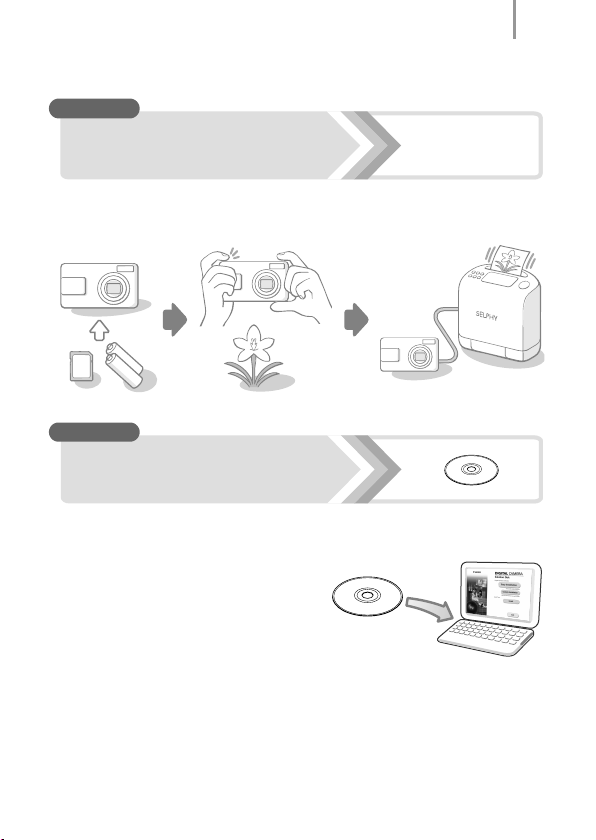
Приступаем!
Сначала…
Начало работы
В этом разделе рассматривается подготовка камеры к работе и основные
операции съемки, просмотра и печати изображений. Начните со знакомства
с камерой и освоения основных операций.
Далее…
Руководства в формате PDF
Освоив основные операции, переходите к освоению многочисленных функций
камеры для съемки более сложных фотографий.
Руководства в формате PDF находятся
на прилагаемом компакт-диске.
Настоящее
Руководство
1
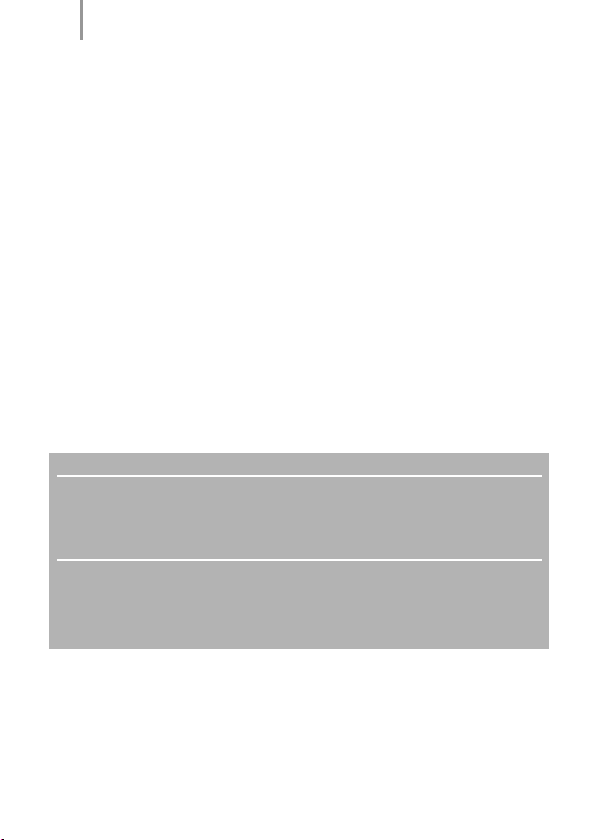
Обязательно прочитайте эти параграфы
2
Обязательно прочитайте эти параграфы
Тестовые снимки
Перед съемкой важных сюжетов настоятельно рекомендуется снять несколько пробных кадров,
чтобы убедиться в правильности работы камеры.
Обратите внимание на то, что компания Canon Inc., ее филиалы и дочерние компании, а также
дистрибьюторы не несут никакой ответственности за любой ущерб, обусловленный какой-либо
неисправностью камеры и ее принадлежностей (включая карты памяти), приводящей к сбою
в записи изображения или к записи изображения не тем способом, на который рассчитан аппарат.
Предостережение в отношении нарушения авторских прав
Обратите внимание, что цифровые камеры Canon предназначены для личного использования
и ни при каких обстоятельствах не должны использоваться для целей, нарушающих или противоречащих международным или местным законам и положениям по защите авторских прав.
В некоторых случаях копирование с помощью камеры или иного устройства изображений,
снятых во время спектаклей или выставок, а
начения может являться нарушением авторских прав или других установленных законодательством прав даже в том случае, если съемка изображения была произведена в целях
личного использования.
Ограничения действия гарантии
Условия гарантии на камеру см. в гарантийном талоне на русском языке, входящем в комплект
поставки камеры.
Адреса службы поддержки клиентов Canon см. в гарантийном талоне на русском языке.
Температура корпуса камеры
Если камера используется в течение длительного времени, корпус камеры может нагреваться.
Помните об этом и соблюдайте осторожность при работе с камерой в течение длительного
времени.
ЖК-монитор
Жидкокристаллический монитор изготавливается с использованием высокопрецизионных
технологий. Более 99,99% пикселов работают в соответствии с техническими требованиями.
Менее 0,01 % пикселов могут иногда не срабатывать
черных точек. Это не оказывает никакого влияния на записываемое изображение и не является
неисправностью.
Видеоформат
Перед использованием камеры совместно с телевизором установите в камере тот формат
видеосигнала, который используется в Вашем регионе.
Установка языка меню
Порядок изменения языка меню см. в разделе Установка языка (стр.9).
также снимков объектов коммерческого наз-
или отображаться в виде красных или
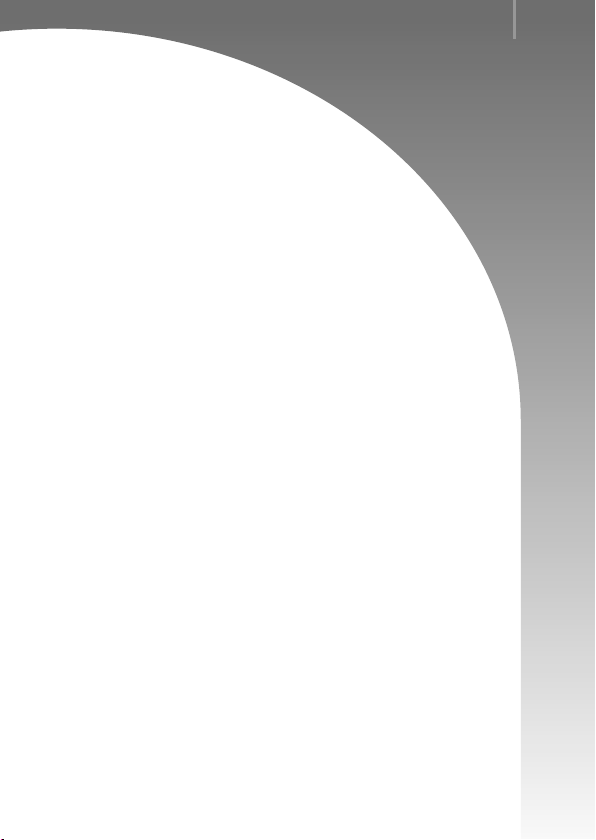
Начало работы
z Подготовка (стр. 5)
z Съемка фотографий (стр. 10)
z Просмотр фотографий (стр. 12)
z Стирание (стр. 13)
z Печать (стр. 14)
z Включение даты в данные изображения (стр. 16)
z Съемка видеофильмов (стр. 18)
z Просмотр видеофильмов (стр. 20)
z Загрузка изображений в компьютер (стр. 21)
z Состав системы (стр. 28)
3
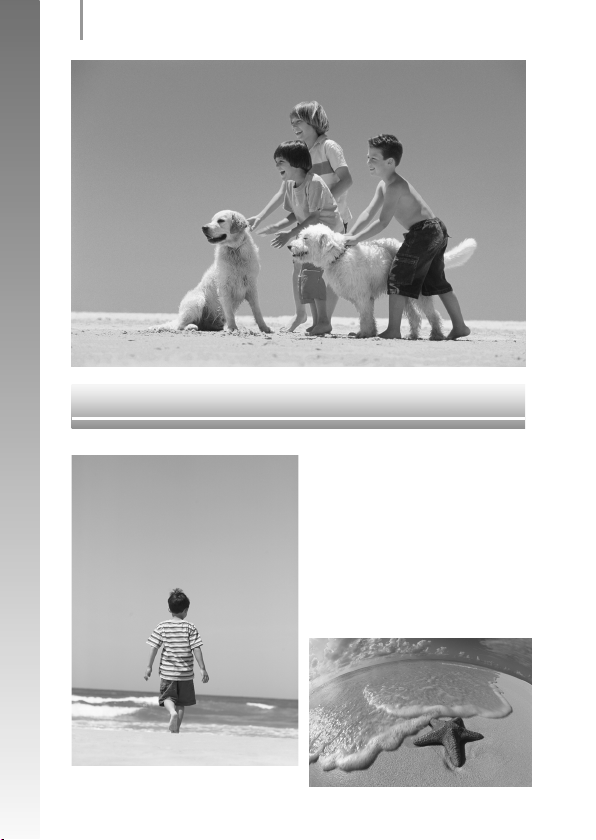
4
Начало работы
Запечатлейте незабываемые моменты
Запечатлейте незабываемые моменты
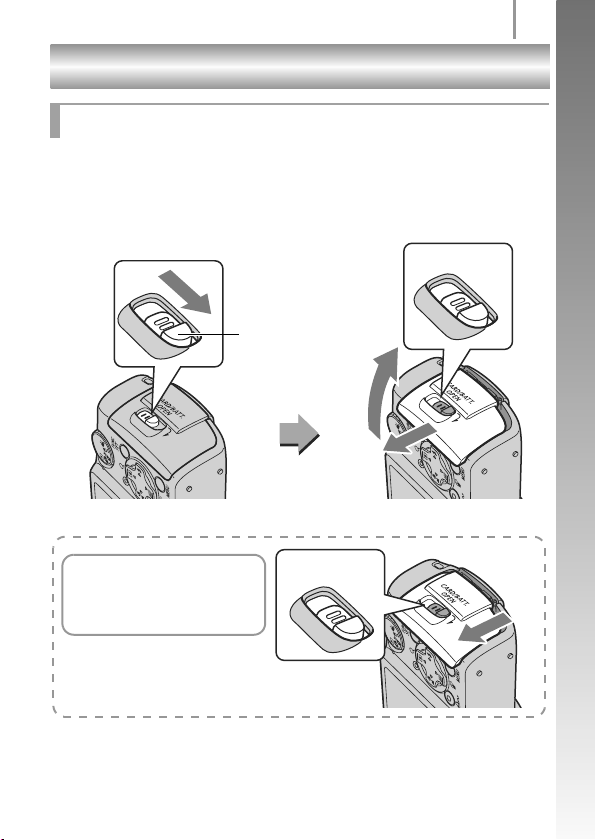
Подготовка
Подготовка
Установка элементов питания и карты памяти
a Сдвиньте фиксатор крышки отсека элементов питания в направле-
нии стрелки (a) и, удерживая его в этом положении, переместите
всю крышку в направлении стрелки (b), затем откройте ее вверх
в направлении стрелки (c).
Удерж ив ай те
a
Фиксатор крышки отсека
элементов питания
c
фиксатор открытым
b
5
Начало работы
Целиком сдвигая крышку отсека
элементов питания в направлении
стрелки, обязательно удерживайте
фиксатор крышки открытым.
Удерживайте
фиксатор открытым

Подготовка
6
b Установите два элемента питания.
Положительный полюс (+)Отрицательный полюс (—)
Внимание!
Начало работы
Проверьте правильность
полярности элементов
питания.
c Установите карту памяти до фиксации со щелчком.
Внимание!
Проверьте правильность ориентации карты
памяти.
Только карты памяти SD и SDHC
Язычок защиты от записи
Убедитесь, что язычок защиты
от записи разблокирован.
Обратная
сторона
Передняя сторона
Если по ошибке вставить карту памяти обратной стороной, камера
может не распознать карту памяти или могут возникнуть неполадки
вработе камеры.
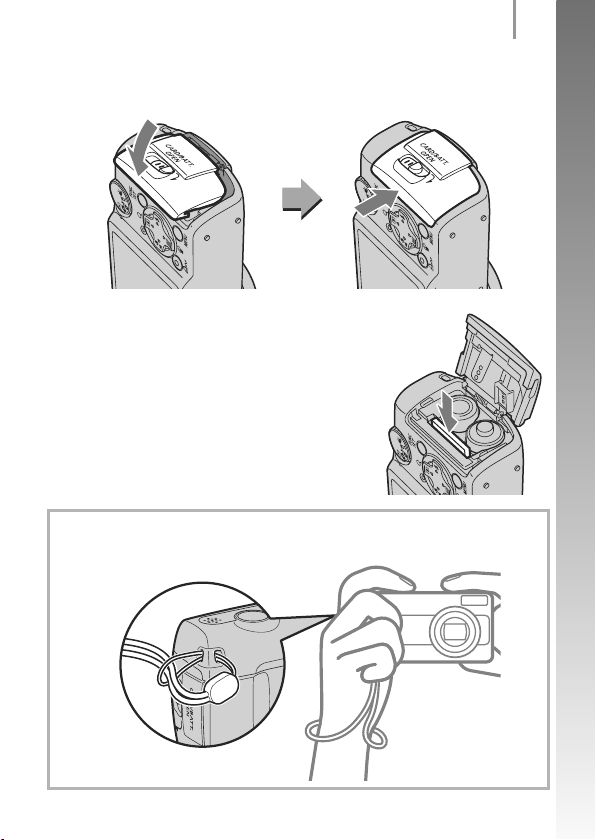
Подготовка
d Закройте крышку (a), затем нажмите на крышку и сдвиньте
ее до щелчка в фиксаторах (b).
a
b
Извлечение карты памяти
• Пальцем нажмите на карту памяти до щелчка
в фиксаторах, затем отпустите ее.
Во избежание падения камеры во время работы с нею рекомендуется
надевать наручный ремень.
7
Начало работы
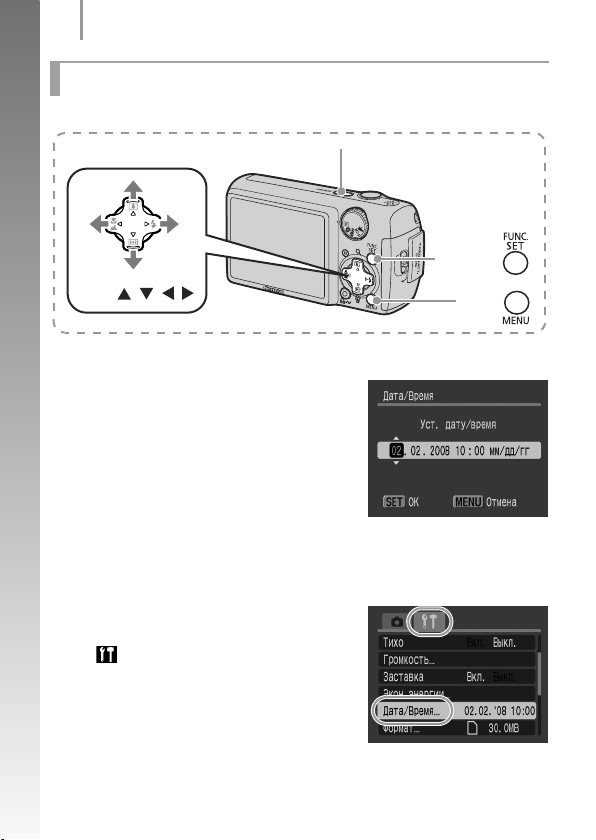
Подготовка
8
Установка даты и времени
При первом включении питания отображается меню установки даты/времени.
Кнопка питания
a
Начало работы
ON/OFF
b
Кнопка
c
Кнопки ///
Кнопка
a Нажмите кнопку ON/OFF.
b Выберите месяц, число, год и время,
атакже порядок их отображения.
1. Кнопкой W или X выберите категорию.
2. Кнопкой S или T установите значение.
c Нажмите кнопку FUNC./SET.
Для изменения ранее установленных даты и времени
В соответствии с приведенными ниже инструкциями откройте окно установки
даты и времени, затем выполните приведенные выше шаги b—c.
1. Нажмите кнопку MENU.
2. Кнопкой W или X выберите меню
(Настройка).
3. Кнопкой S или T выберите пункт
[Дата/Время].
4. Нажмите кнопку FUNC./SET.
5. Нажмите кнопку MENU.
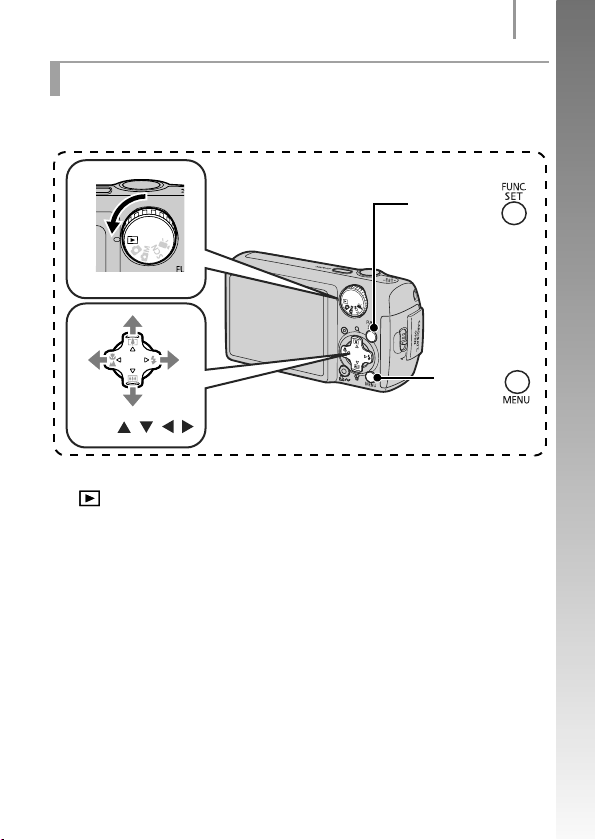
Подготовка
Установка языка
Можно изменить язык, на котором на ЖК-мониторе отображаются меню
и сообщения.
9
Начало работы
a
Кнопка
bd
Диск установки режима
c
b
Кнопка
Кнопки ///
a Поверните диск установки режима в положение
(Воспроизведение).
b Удерживая нажатой кнопку FUNC./SET, один раз нажмите
кнопку MENU.
c Кнопкой S, T, W или X выберите язык.
d Нажмите кнопку FUNC./SET.
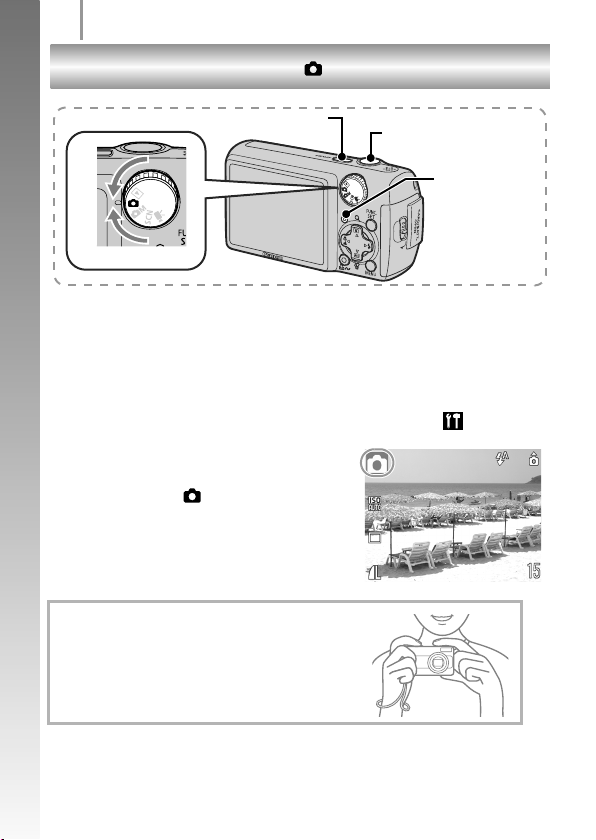
Съемка фотографий
(
)
10
Съемка фотографий
Кнопка ON/OFF
a
b
Начало работы
Диск установки режима
Нажмите кнопку ON/OFF.
a
• Воспроизводится звук включения питания, и на ЖК-монитор выводится
заставка.
• При повторном нажатии кнопки ON/OFF камера выключается.
• Для переключения в режим, в котором отключены все звуковые сигналы,
нажмите кнопку MENU и, удерживая ее нажатой, нажмите кнопку ON/OFF.
Значение параметра [Тихо] можно также изменить в меню (Настройка).
Автоматический режим
Кнопка спуска
de
затвора
b Выберите режим съемки.
1. Поверните диск установки режима
вположение (Авто).
c Направьте камеру на объект.
Как избежать сотрясения камеры
Надежно удерживая камеру по краям, прижмите
руки к телу. Эффективной мерой является
установка камеры на штатив.
Индикатор
d Для осуществления фокусировки слегка (наполовину) нажмите
кнопку спуска затвора.
• После завершения фокусировки подаются два звуковых сигнала и индикатор
загорается зеленым светом (оранжевым, если будет использована вспышка).
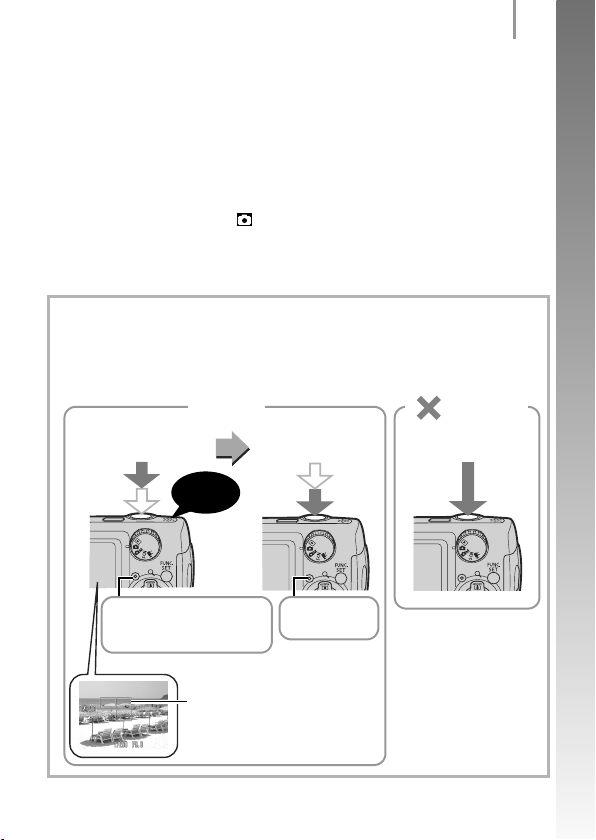
Съемка фотографий
e Ничего больше не изменяя, произведите съемку, полностью
нажав кнопку спуска затвора.
• Подается один звуковой сигнал срабатывания затвора, и производится
запись изображения.
• Сразу после съемки снятое изображение отображается на ЖК-мониторе
в течение приблизительно 2 с* (Просмотр снимка). Съемка возможна даже
в том случае, если на экране отображается ранее снятое изображение.
* Длительность отображения изображений можно изменить с помощью параметра
[Просмотр снимка] в меню (Меню съемки).
• Если после съемки удерживать нажатой кнопку спуска затвора, изображение
остается на экране.
• Индикатор мигает зеленым цветом, и файл записывается на карту памяти.
Для съемки сфокусированных изображений
Камера автоматически устанавливает фокусировку при нажатии кнопки спуска
затвора наполовину*.
* Кнопка спуска затвора имеет двухступенчатое управление. Нажатие до первого положения
называется «нажатием наполовину».
Нажмите наполовину
для фокусировки
Правильно
Звуковые
сигналы
Нажмите полностью
Неправильно
Просто полное нажатие
11
Начало работы
Подготовка к съемке завершена:
горит зеленым цветом (оранжевым,
если сработает вспышка)
В точках, на которые произведена
фокусировка, рамки автофокусировки отображаются зеленым цветом.
Запись: мигает
зеленым цветом
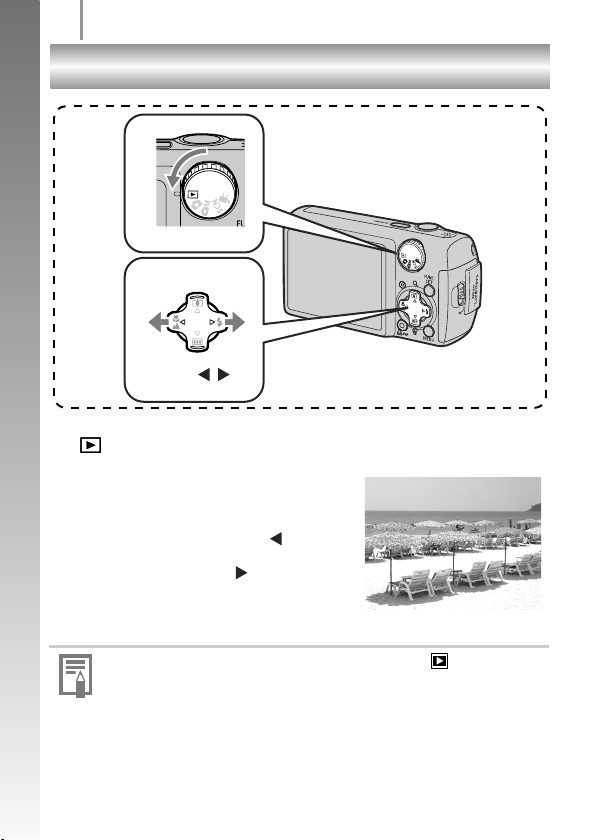
Просмотр фотографий
12
Просмотр фотографий
a
Начало работы
Диск установки режима
b
Кнопки /
a Поверните диск установки режима в положение
(Воспроизведение).
b Кнопкой W или X выберите
изображение для просмотра.
• Для перемещения к предыдущему
изображению служит кнопка ,
для перемещения к следующему
изображению — кнопка .
• Если постоянно удерживать кнопку
нажатой, переход между изображениями
производится быстрее, но качество изображения будет ниже.
z Устанавливая для параметра [Отображать] в меню (Меню показа)
значение [Посл.просм]* или [Посл.снят.], можно выбирать изображение,
которое будет отображаться в режиме
по умолчанию). Если выбран вариант [Посл.просм], отображается
последнее просматривавшееся изображение (Возобновление
воспроизведения).
z При указанных ниже операциях отображается последнее снятое изобра-
жение, независимо от значения параметра [Отображать]:
съемка изображения, смена карты памяти или редактирование изображения на карте памяти с помощью компьютера.
воспроизведения (* Настройка
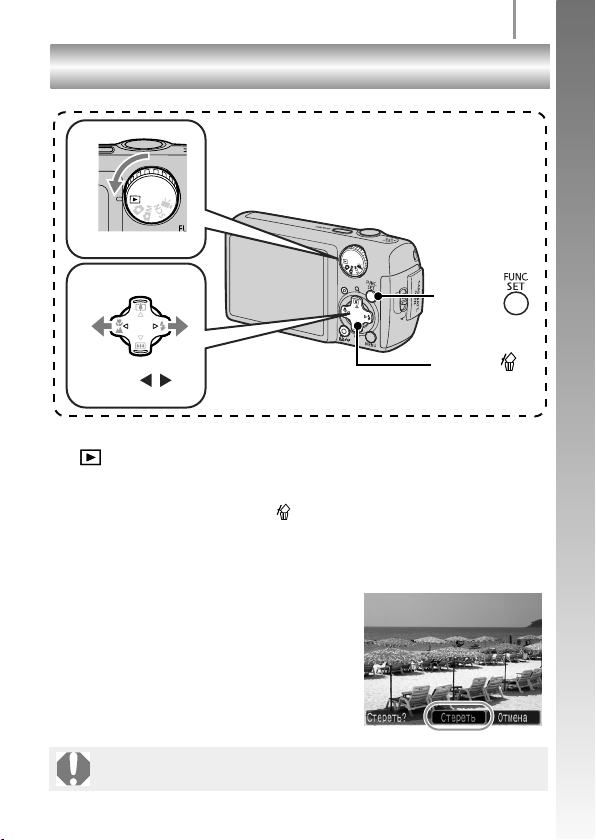
Стирание
a
Диск установки режима
Стирание
13
Начало работы
b
Кнопки /
Поверните диск установки режима в положение
a
(Воспроизведение).
c
b
Кнопка
Кнопка
b Кнопкой W или X выберите изображение, которое требуется
стереть, и нажмите кнопку .
c Убедитесь, что выбран вариант [Стереть], и нажмите кнопку
FUNC./SET.
• Для выхода из операции без выполнения
стирания выберите [Отмена].
Помните, что стертые изображения невозможно восстановить. Будьте
внимательны при стирании изображений.
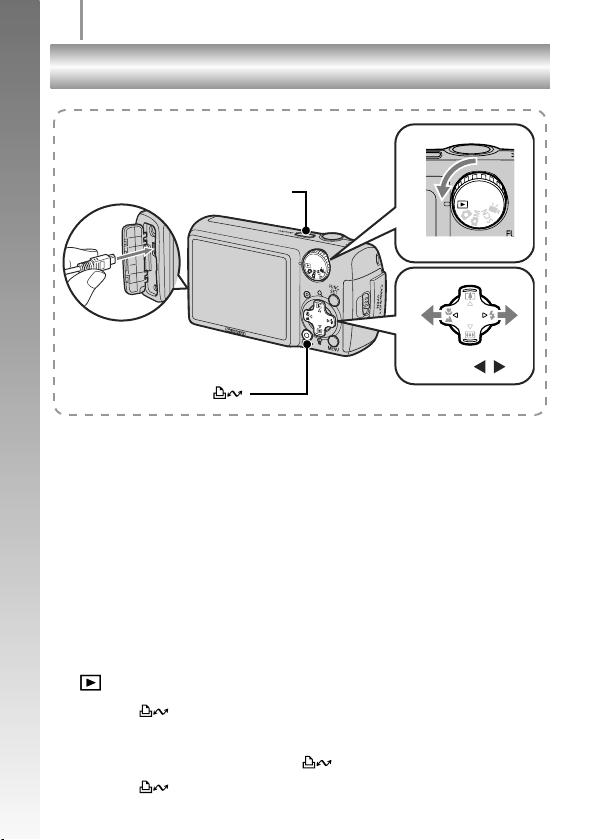
Печать
14
Печать
c
Начало работы
Кнопка ON/OFF
c
a
Диск установки режима
d
Кнопки /
Кнопка
d
Подключите камеру к принтеру, поддерживающему прямую
a
печать.
• Откройте крышку разъемов на камере и полностью вставьте интерфейсный
кабель в разъем.
• Инструкции по подключению см. в руководстве пользователя принтера.
• Так как в данной камере используется стандартный протокол (PictBridge),
ее можно использовать не только с принтерами марки Canon, но и с
другими принтерами, поддерживающими стандарт PictBridge. Подробнее
см. Руководство по прямой печати.
b Включите принтер.
c Поверните диск установки режима камеры в положение
(Воспроизведение) и нажмите кнопку ON/OFF.
• Кнопка подсвечивается синим цветом.
d Кнопкой W или X выберите изображение, которое требуется
напечатать, и нажмите кнопку .
• Кнопка мигает синим цветом, и начинается печать.
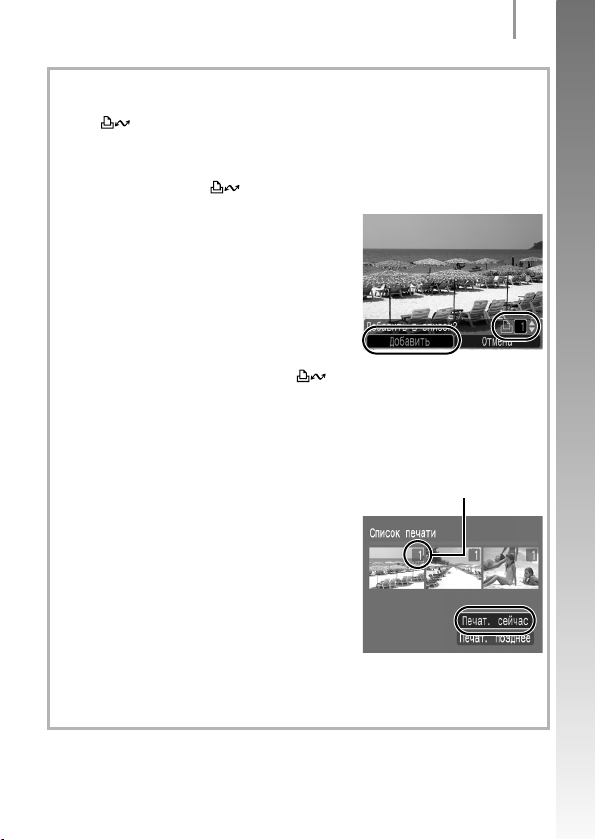
Печать
15
Печать из списка печати
Можно добавлять изображения непосредственно в список печати, просто нажимая
кнопку сразу после съемки или просмотра изображения. Затем при подключении камеры к принтеру можно легко напечатать изображения из списка печати.
Добавление в список печати
a Нажмите кнопку (только для фотографий).
b Добавьте в список печати.
1. Кнопкой S или T задайте количество
печатаемых экземпляров.
2. Кнопкой W или X выберите пункт
[Добавить].
3. Нажмите кнопку FUNC./SET.
• Для удаления изображения из списка
печати снова нажмите кнопку , кнопкой W или X выберите пункт
[Удали ть] и нажмите кнопку FUNC./SET.
Печать изображений из списка печати
Данные инструкции основаны на примере принтера серии Canon SELPHY ES
или SELPHY CP.
a Подключите камеру к принтеру.
b Выполните печать.
1. Кнопкой S или T выберите пункт
[Печат. сейчас].
• С помощью кнопки W или X можно
проверить изображения, добавленные
всписок печати.
2. Нажмите кнопку FUNC./SET.
• Начинается печать.
• В случае остановки печати и ее последующего возобновления печать
начинается со следующего изображения из очереди.
Число печатаемых экземпляров
Начало работы
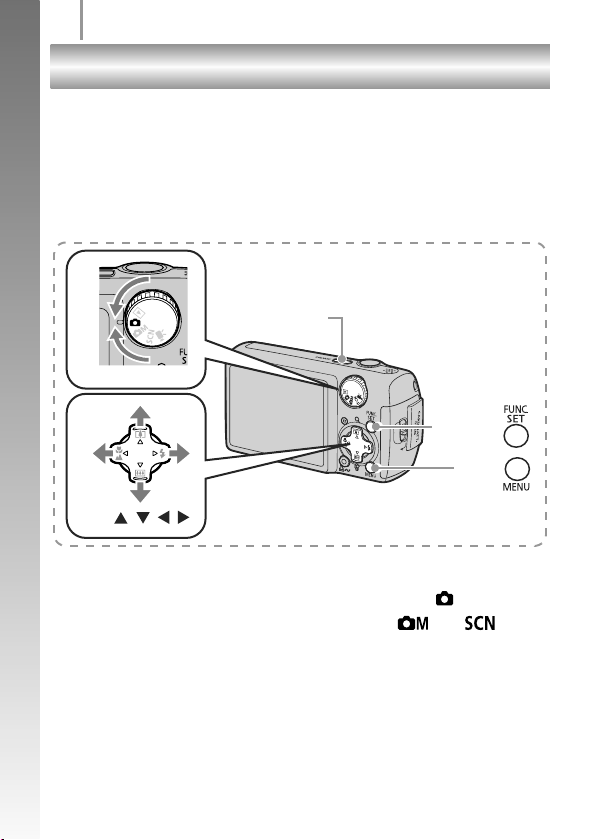
Включение даты в данные изображения
16
Включение даты в данные изображения
В этом разделе рассматривается включение даты в изображения во время
их записи (Штамп даты).
• После встраивания штампа с датой его невозможно удалить из изображения.
Начало работы
Заранее установите в камере правильные дату и время (стр. 8).
• Для размера изображения фиксируется значение 2M (1600 × 1200), а для
компрессии — значение «Хорошо» (подходит для печати фотографий формата L
или формата
b
Диск установки режима
почтовой открытки).
Кнопка ON/OFF
a
c
Кнопки ///
c
Кнопка
Кнопка
a Нажмите кнопку ON/OFF.
b Поверните диск установки режима в положение (Авто).
• Эту настройку можно также произвести в режиме или .
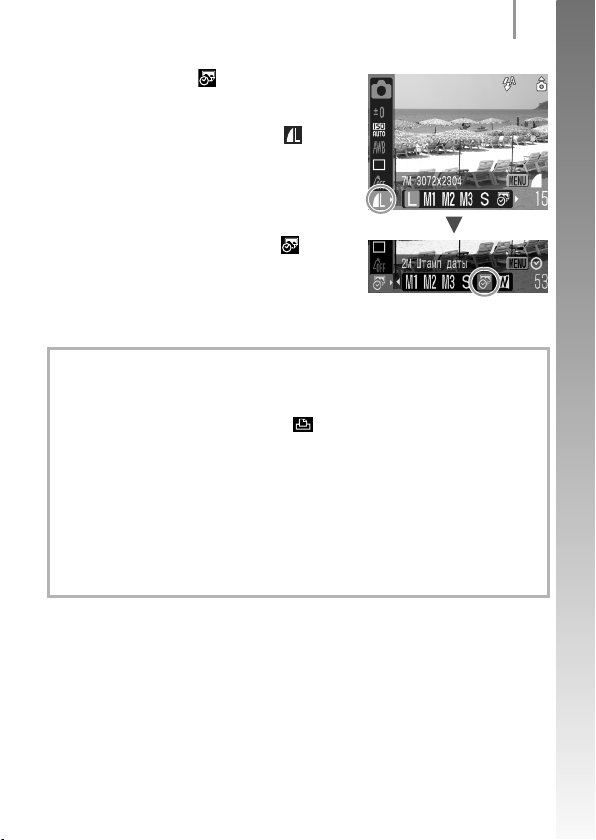
Включение даты в данные изображения
c Выберите пункт (Штамп даты).
1. Нажмите кнопку FUNC./SET.
2. Кнопкой S или T выберите .
3. Кнопкой W или X выберите .
• Непечатаемая область отображается
серым цветом.
• При нажатии кнопки MENU можно
переключиться в режим [Дата и время] с помощью кнопки W или X.
Для печати даты на изображениях без встроенного штампа даты можно
воспользоваться следующими способами.
• Установите
На экране [Настройки печати] меню (Печать) установите для параметра
[Дата] значение [Вкл.].
• Подключите камеру к принтеру и впечатайте дату.
См. Руководство по прямой печати.
• Установите карту памяти в принтер и впечатайте дату.
См. руководство пользователя принтера.
• Используйте прилагаемое программное обеспечение.
См.
в камере функцию DPOF (Формат заказа цифровой печати).
Вводное руководство по программному обеспечению.
17
Начало работы
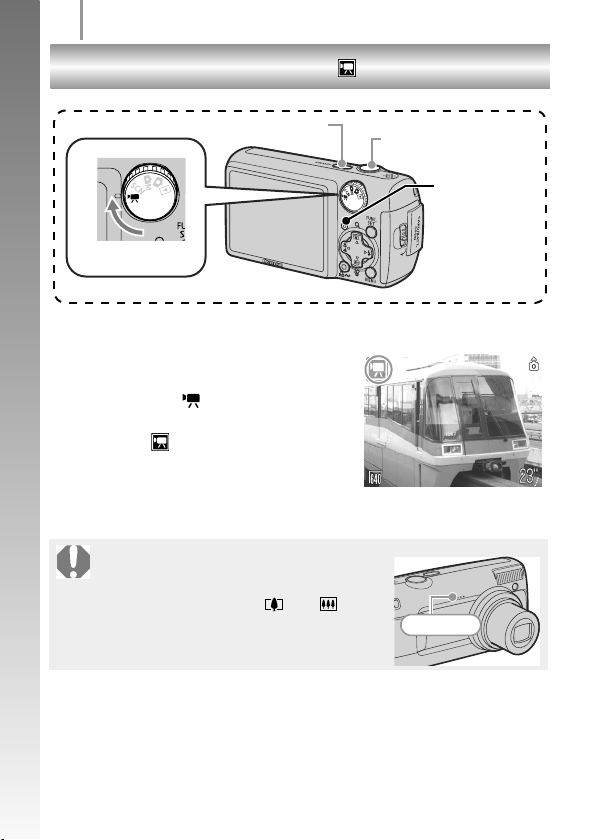
Съемка видеофильмов
(
)
18
Съемка видеофильмов
a
b
Начало работы
Диск установки режима
Нажмите кнопку ON/OFF.
a
b Выберите режим съемки.
1. Поверните диск установки режима
вположение (Видео).
• Убедитесь, что в камере установлен
режим (Стандартный).
c Направьте камеру на объект.
z Не дотрагивайтесь до микрофона во время
съемки.
z Не нажимайте никакие кнопки, кроме
кнопки спуска затвора, или .
Звуки нажатия кнопок записываются
ввидеофильме.
Кнопка ON/OFF
Стандартный режим
Кнопка спуска
de
затвора
Индикатор
Микрофон
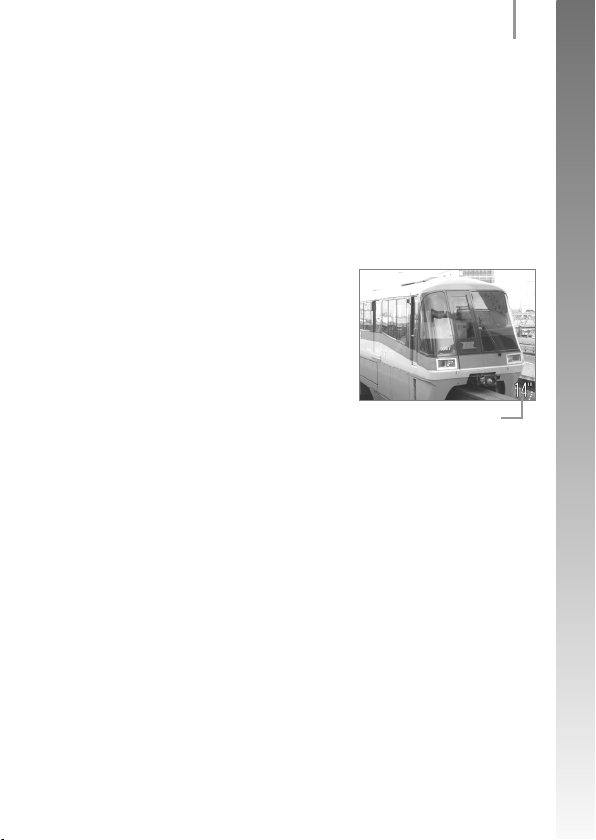
Съемка видеофильмов
19
d Для осуществления фокусировки слегка (наполовину) нажмите
кнопку спуска затвора.
• Когда камера сфокусируется, подаются два электронных звуковых сигнала
и индикатор загорается зеленым цветом.
• При наполовину нажатой кнопке спуска затвора автоматически устанавли-
ваются экспозиция, фокус и баланс белого.
e Ничего больше не изменяя, произведите съемку, полностью
нажав кнопку спуска затвора.
• Начинается запись.
• Во время съемки на ЖК-мониторе
отображаются прошедшее время
записи и символ [zЗАП].
Прошедшее время
f Для остановки съемки снова нажмите кнопку спуска затвора
(полное нажатие).
• Индикатор мигает зеленым цветом, и данные записываются на карту памяти.
• Съемка автоматически останавливается по прошествии максимального
времени съемки, при переполнении встроенной памяти камеры или при
полном заполнении карты памяти.
Начало работы
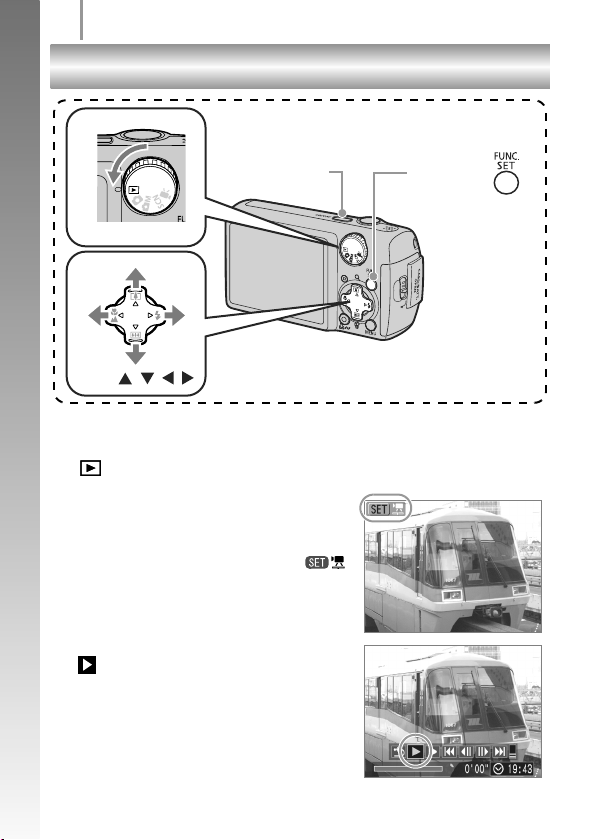
Просмотр видеофильмов
20
Просмотр видеофильмов
b
Начало работы
Диск установки режима
Кнопка ON/OFF
a
cd
Кнопки ///
a
Нажмите кнопку ON/OFF.
b Поверните диск установки режима в положение
(Воспроизведение).
c Кнопкой W или X выведите на экран
видеофильм и нажмите кнопку
FUNC./SET.
• Видеофильмы помечаются значком .
d Кнопкой W или X выберите значок
(Показать) и нажмите кнопку
FUNC./SET.
• Начинается воспроизведение видеофильма.
• Нажимая кнопку FUNC./SET во время
просмотра, можно приостанавливать
и возобновлять воспроизведение
видеофильма.
• С помощью кнопки S или T можно
настраивать громкость воспроизведения.
cd
Кнопка
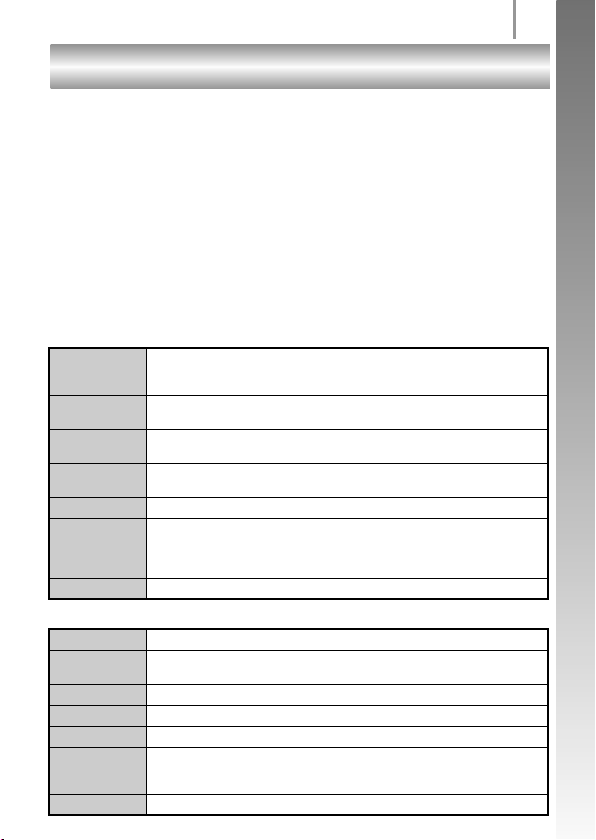
Загрузка изображений в компьютер
21
Загрузка изображений в компьютер
Для загрузки изображений в компьютер рекомендуется использовать прилагаемое
программное обеспечение.
Что необходимо подготовить
• Камеру и компьютер
• Компакт-диск Canon Digital Camera Solution Disk, входящий в комплект поставки
камеры
• Интерфейсный кабель, входящий в комплект поставки камеры
Требования к системе
Программное обеспечение следует устанавливать на компьютер, удовлетворяющий
следующим минимальным требованиям.
Windows
ОС Windows Vista
Модель
компьютера
Процессор Windows Vista
ОЗУ Windows Vista
Интерфейс USB
Свободное
пространство на
жестком диске
Монитор 1024 × 768 пикселов/Среднее (16 бит) качество цветопередачи или более
Macintosh
ОС Mac OS X (v10.3 — v10.4)
Модель
компьютера
Процессор PowerPC G3/G4/G5 или процессор Intel
ОЗУ Не менее 256 Мбайт
Интерфейс USB
Свободное
пространство на
жестком диске
Дисплей 1024 × 768 пикселов/32000 цветов или более
Windows XP Service Pack 2
Windows 2000 Service Pack 4
Перечисленные выше операционные системы (ОС) должны быть установлены
на заводе-изготовителе на компьютеры со встроенными USB-портами.
Windows XP/Windows 2000
Windows XP/Windows 2000
• Утилиты Canon Utilities
- ZoomBrowser EX
- PhotoStitch
•TWAIN-драйвер камеры Canon
Перечисленные выше операционные системы (ОС) должны быть установлены
на заводе-изготовителе на компьютеры со встроенными USB-портами.
• Утилиты Canon Utilities
- ImageBrowser
- PhotoStitch
: Pentium 1,3 ГГц или более мощный
: Pentium 500 МГц или более мощный
: Не менее 512 Мбайт
: Не менее 256 Мбайт
: не менее 200 Мбайт
: не менее 40 Мбайт
: не менее 25 Мбайт
: не менее 300 Мбайт
: не менее 50 Мбайт
Начало работы
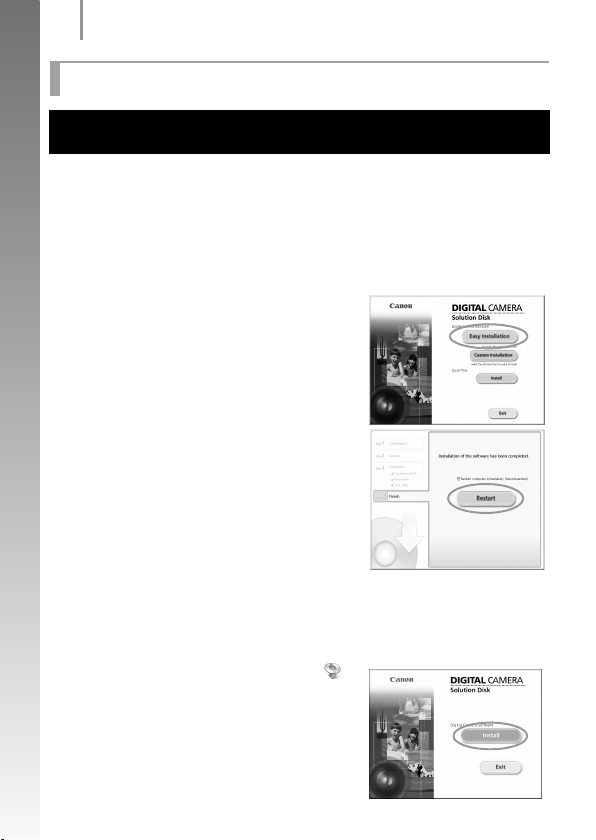
Загрузка изображений в компьютер
22
Подготовка к загрузке изображений
Пользователям ОС Windows 2000 необходимо установить программное
обеспечение до подключения камеры к компьютеру.
Начало работы
a Установите программное обеспечение.
Windows
1. Установите компакт-диск Canon Digital Camera Solution Disk в дисковод
компакт-дисков компьютера.
2. Щелкните мышью на варианте
[Easy Installation/Простая установка].
Продолжайте установку в соответствии
ссообщениями, выводимыми на экран.
3. После завершения установки щелкните
мышью на кнопке [Restart/Перезагрузка]
или [Finish/Готово].
После завершения установки отображается
кнопка [Restart/Перезагрузка] или [Finish/
Готово]. Щелкните мышью на появившейся
кнопке.
4. После появления на
рабочего стола извлеките компакт-диск
из дисковода.
экране обычного
Macintosh
Дважды щелкните мышью на значке
вокне компакт-диска. При появлении
панели программы установки щелкните
мышью на кнопке [Install/Установить].
Следуйте инструкциям, выводимым
на экран.

Загрузка изображений в компьютер
b Подсоедините камеру к компьютеру.
1. Подсоедините прилагаемый кабель интерфейса к USB-порту
компьютера и к разъему DIGITAL камеры.
• Откройте крышку разъемов на камере и полностью вставьте интер-
фейсный кабель в разъем.
Порт USB
Интерфейсный кабель
Разъем DIGITAL
c Подготовьтесь к загрузке изображений в компьютер.
1. Поверните диск установки режима камеры
в положение (Воспроизведение)
инажмите кнопку ON/OFF.
В случае появления окна [Digital signature not found/Цифровая подпись
не найдена] щелкните мышью на кнопке [Yes/Да]. После подсоединения
камеры к компьютеру и открытия соединения будет автоматически
завершена установка драйвера USB на компьютер.
Кнопка ON/OFF
23
Начало работы
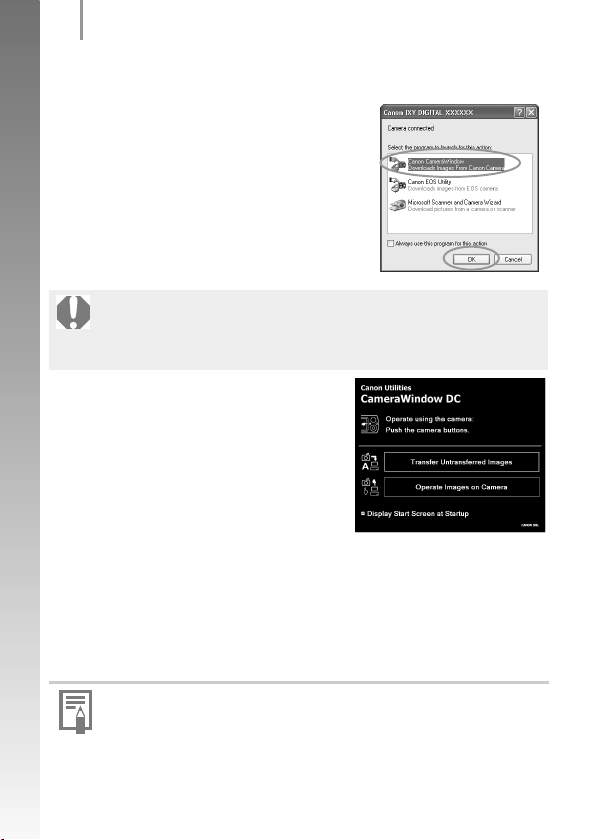
Загрузка изображений в компьютер
24
d Отображение окна Camera Window.
Windows
Выберите [Canon CameraWindow] и щелкните
мышью на кнопке [OK].
Начало работы
Если это диалоговое окно события не открывается, щелкните мышью
на меню [Start/Пуск], выберите [All Programs/Все программы] или
[Programs/Программы], затем выберите [Canon Utilities], [CameraWindow],
[CameraWindow] и [CameraWindow].
Открывается окно [CameraWindow].
Macintosh
После установления соединения между камерой и компьютером открывается
окно CameraWindow. Если окно не открылось, щелкните мышью на значке
[CameraWindow] в доке (панель, появляющаяся в нижней части рабочего стола).
Подготовка к загрузке изображений завершена. Переходите к разделу
Загрузка изображений с помощью камеры (Прямая передача) (стр. 25)
(кроме ОС Windows 2000).
z Порядок загрузки изображений с помощью компьютера см. во Вводном
руководстве по программному обеспечению.
z При использовании ОС Windows 2000 загружайте изображения
с помощью команд компьютера.
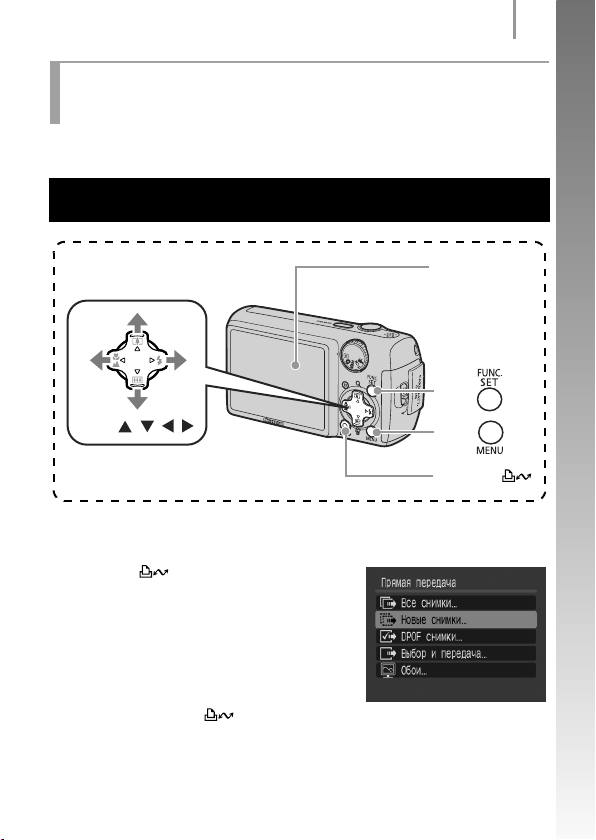
Загрузка изображений в компьютер
Загрузка изображений с помощью камеры
(Прямая передача)
Этот способ позволяет загружать изображения с помощью органов управления
камеры (кроме ОС Windows 2000).
Перед первой загрузкой изображений с использованием прямой передачи
установите программное обеспечение (стр. 22).
a
Кнопка
25
Начало работы
Кнопки ///
Кнопка
Кнопка
b
a Убедитесь, что на ЖК-мониторе камеры отображается меню
«Прямая передача».
• Кнопка подсвечивается
синим цветом.
• Если меню «Прямая передача»
не открывается, нажмите
кнопку MENU.
b Нажмите кнопку .
• В компьютер загружаются изображения,
которые не были загружены ранее.
Меню «Прямая передача»
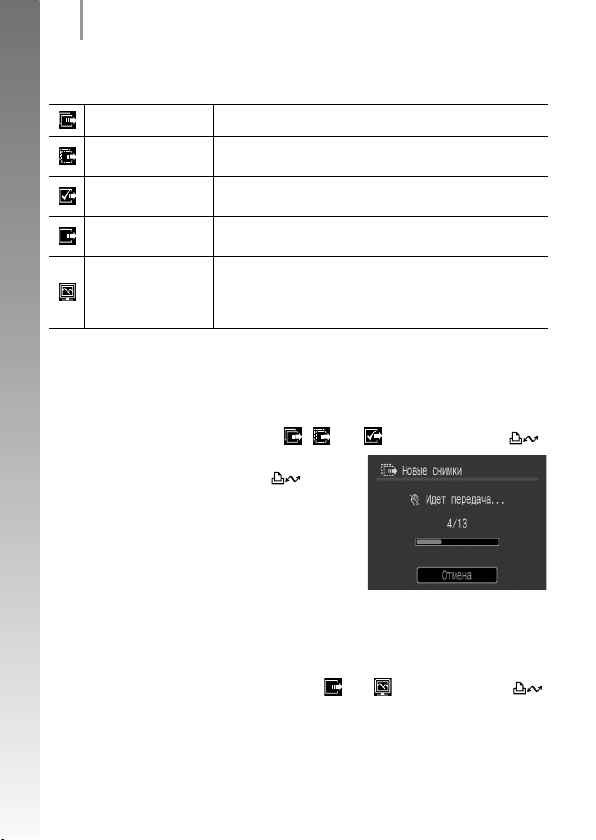
Загрузка изображений в компьютер
26
Для задания способа загрузки изображений можно также использовать следующие
пункты меню Прямая передача.
Передача и сохранение в компьютере всех изображений.
Передача и сохранение в компьютере только тех изображений, которые не были переданы ранее.
Передача и сохранение в компьютере только изображений
с установленными заказами передачи DPOF.
Передача и сохранение в компьютере одиночных изображений по мере их просмотра
Передача и сохранение в компьютере одиночных изображений по мере их просмотра и выбора. Переданные
изображения отображаются в виде фонового рисунка
рабочего стола компьютера.
и выбора.
Начало работы
Все снимки
Новые снимки
DPOF снимки
Выбор и передача
Обои
Все снимки/Новые снимки/DPOF снимки
1. Убедитесь, что на ЖК-мониторе камеры отображается меню
«Прямая передача».
2. Кнопкой S или T выберите , или и нажмите кнопку .
• Производится загрузка изображений.
Во время загрузки кнопка мигает
синим цветом.
• После завершения загрузки вновь
отображается меню «Прямая передача».
• Для отмены загрузки нажмите кнопку
FUNC./SET.
Выбор и передача/Обои
1. Убедитесь, что на ЖК-мониторе камеры отображается меню
«Прямая передача».
2. Кнопкой S или T выберите значок или и нажмите кнопку
(или FUNC./SET).
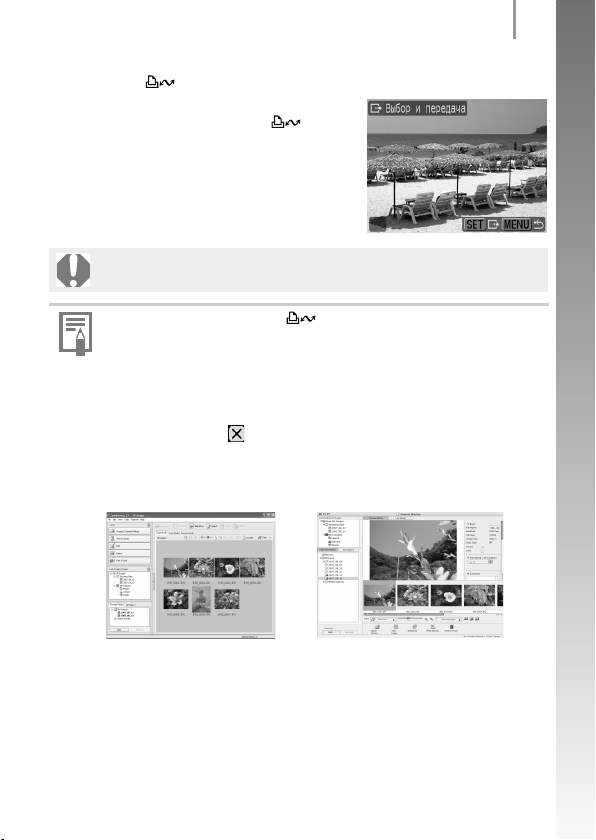
Загрузка изображений в компьютер
27
3. Кнопкой W или X выберите изображения для загрузки, затем нажмите
кнопку .
• Производится загрузка изображений.
Во время загрузки кнопка мигает
синим цветом.
4. После завершения загрузки нажмите
кнопку MENU.
• Снова открывается меню «Прямая
передача».
В качестве обоев в компьютер могут загружаться только изображения
JPEG.
Вариант, выбранный кнопкой , сохраняется даже при выключении
питания камеры. В следующий раз при открытии меню «Прямая передача»
будет активна предыдущая установка. Если в последний раз был выбран
вариант [Выбор и передача] или [Обои], сразу же открывается экран
выбора изображения.
Начало работы
Щелкните мышью на кнопке в правом нижнем углу окна для закрытия окна
CameraWindow, и загруженные изображения будут отображаться на
экране
компьютера.
Windows Macintosh
ZoomBrowser EX ImageBrowser
По умолчанию изображения сохраняются в компьютере в папках в соответствии
сдатой съемки.
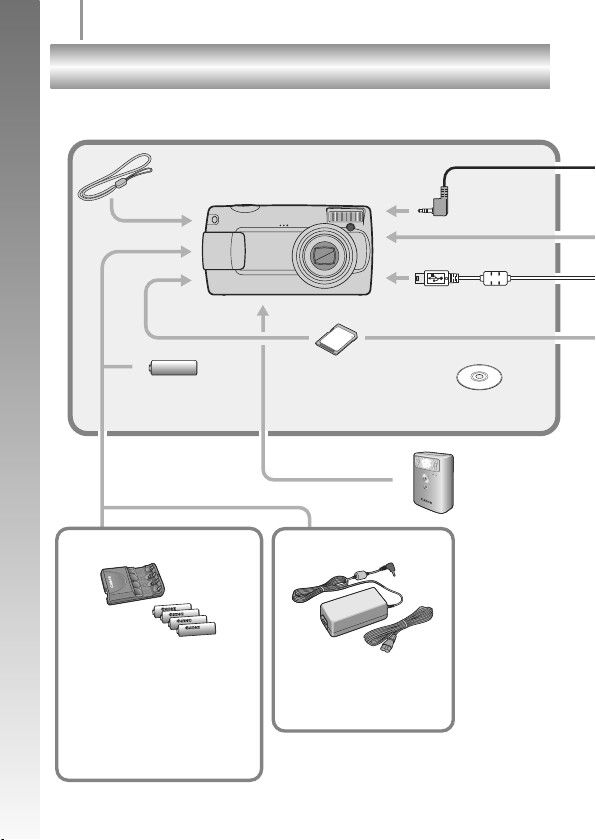
Состав системы
28
Состав системы
Начало работы
Комплект «Аккумуляторы
изарядное устройство» CBK4-300*
Зарядное устройство CB-5AH/CB-5AHE
NiMH аккумуляторы NB-3AH типо-
размера AA (×4)
• Можно также отдельно приобрести
комплект из четырех никель-металлогидридных аккумуляторов типоразмера AA (NB4-300)
• В этой камере используются два
аккумулятора
Наручный ремень
Щелочные элементы
питания AA (×2)
WS-800
Карта памяти
(32 Мбайта)
Комплект сетевого питания
6
• Компактный блок питания
CA-PS80 0
• Кабель питания
ACK 800
Аудио /видеокабель
AVC-DC300*
Интерфейсный кабель
IFC-400PCU*
Компакт-диск Canon Digital
Camera Solution Disk
1
1
Вспышка повышенной
мощности HF-DC1
